仮想通貨取引所ランキングで一時期は最高位15位くらい。その後30位前後で推移していたCOINNESTがいきなりズコーンと90位くらいに落ちてしまいました。これは昨年ここのCEOが詐欺と横領で逮捕されてしまった影響以外のなにものでもないでしょう。一般の社員は何もしていないのでいい迷惑ですよね。ただ、40種類近くのコインを取り扱っているので結構熱いんで、そんな不祥事がなければ30位以内をキープしていたのではないかと思います。頑張って復活してほしいものです!
-COINNEST取引所の新規登録方法-
ページ全体をGoogle翻訳でやれば大かた大丈夫だろうと思っていたのですが、翻訳を使うと文字がずれたり変な表記が出てしまいますので、登録の際には気をつけてください(コインの名前も変になってるし)。※一応分からない言語はコピペしてGoogle翻訳ソフトを駆使してやってみました。

画面右上のハングル語をクリック(多分Sign UpとかRegisterとかの意味だと思います)。

➀メルアドを入力。
➁パスワードを入力。
➂右の英数字を入力(ちなみにこれはPWXYですね。本当に見づらい場合はクリックして変えたほうが良いでしょう)。
➃「会員登録」をクリックして次へ。

➀実際には上記画面では1~5までの동의(同意)を求められますので、全てに✔(ここだと●)を入れる。
※私の場合は全部「●」を付けて行ったら、「※」部分に自動的に✔が入りました。
➁最終的には黄色で囲んでいる部分が青くなるので、そこをクリックして次へ。

上の黄色い囲みは「会員登録ありがとうございます。あなたのメールに認証番号を送りましたので、確認後に認証を完了しますというニュアンスで書いています。
※下の青い囲みは「メールが届きませんか?」「1.スパムとして扱われていませんか?」「2.10分経過してもメールが届かない場合は右下の青い部分をクリックしてください」という意味です。
ということで受信ボックスへGO!

やっとここまで来ました(笑)。COINNESTからのメールが届いていました!黄色の文字部分は「Eメール認証する」という意味ですのでクリックするとトップページに戻ります。一応これで仮登録は完了です・・・ホッとしました。
-COINNEST取引所の決済パスワードの設定-
ここまでの長い道のりありがとうございました!さて次は肝心なセキュリティの設定へ移行します。あともう少しなので頑張りましょう!

上記画面の「보안 설정」はセキュリティの設定という意味です。ここをクリックして次へ。

この画面に移動しましたら左の黄色で囲んだ「결제 비밀번호」(決済パスワード)をクリック(上の青いところではありません。どうしても画面がこうなってしまったもので・・・)。

➀パスワードを入力(かなりここで戸惑ったのですが、何のことはなく取引パスワードは数字の組み合わせのみでした)。
➁確認のためにパスワードを再入力。
➂「확인」(確認)をクリックして完了。





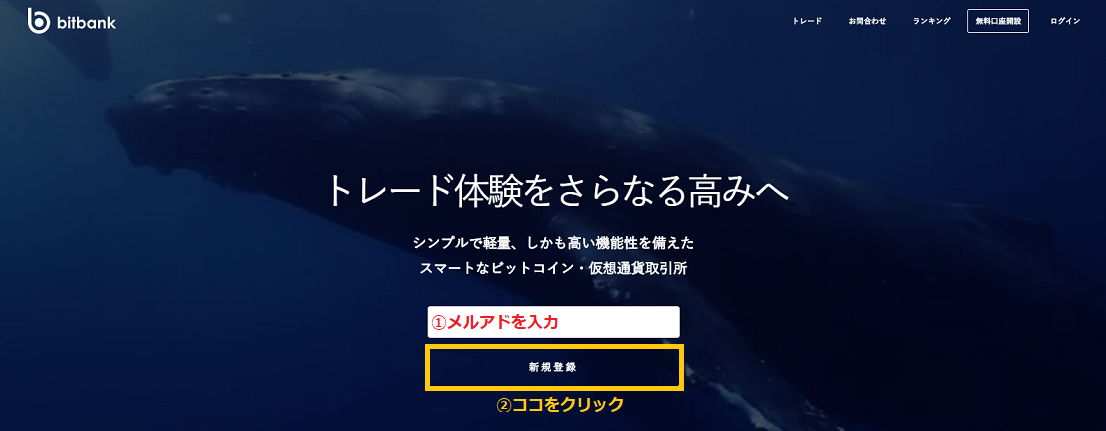
コメント